从您开始开发网站的那一刻起,您就会使用的第一个工具 是文本编辑器,无论是简单的记事本还是全面的 IDE。
在此剧集中,Addy 和Matt 在查看他们的插件集合 Sublime Text 的相关文档,并讨论如何 每个工具都能为其工作流程提供帮助
软件包控制
如需获取分集中引用的软件包(或插件),您需要执行以下操作: 安装Package Control,既清晰又简单 进行安装,您可以在 点击此处了解具体操作方法。
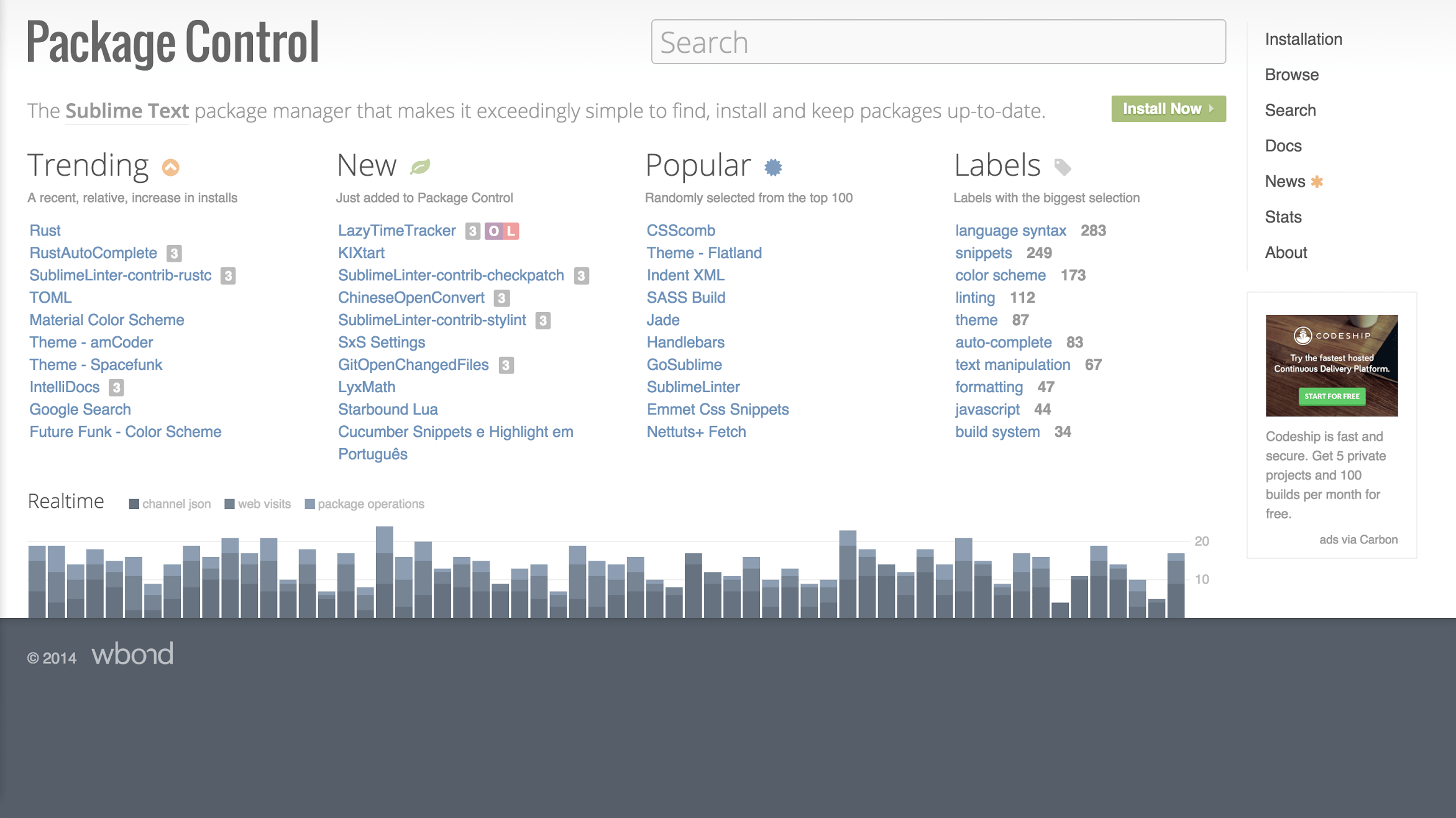
JSHint
JSHint 是一个 JavaScript linter,用于检查您的 JavaScript 并突出显示代码中可能存在的错误或不良做法。
例如,如果您不小心输错了变量名称,比如
那么 JSHint 会指出 fo 从未定义过,
会导致错误。
var foo = { bar: 'Hello, World.' };
var msg = fo.bar;
JSHint 插件 通过在相关内容周围显示黄色框来指出 并将光标放在这一段代码上会导致错误 Sublime 的左下角显示。
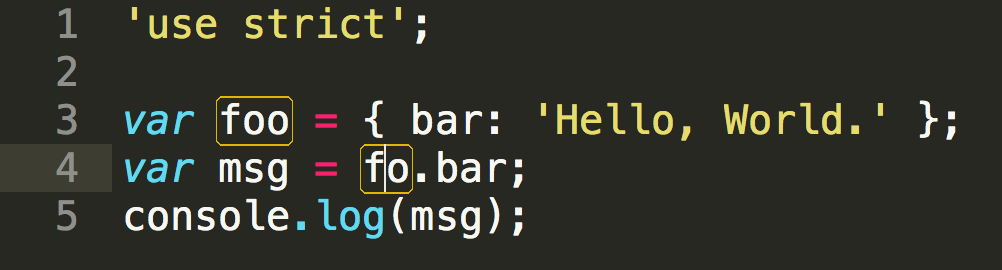
它捕获的其他问题包括:
- 已定义但从未使用的变量
- 避免在循环内创建函数
- 使用正确的比较方法
要安装 SublimeLinter-JSHint Package 您还需要安装 SublimeLinter 软件包,然后按照安装步骤进行操作 “SublimeLinter-JSHint 软件包”页面中的说明。
有些开发者可能会发现将 JSHint 边线 插件。它会在相应位置放置一个小点 任何存在 JSHint 问题的行的边线。
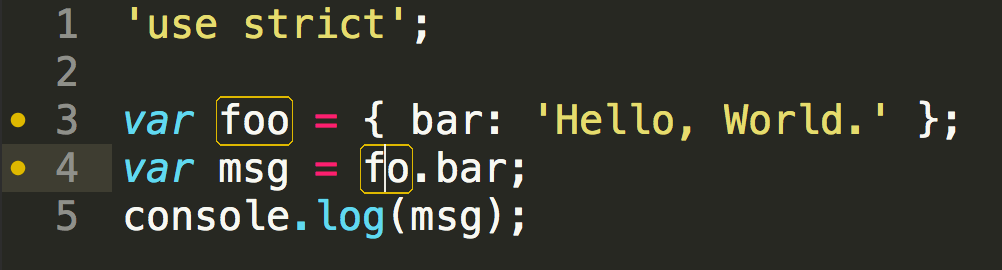
JSCS
JSCS 会突出显示任何存在 您的 JavaScript 未遵循特定的编码样式。
例如,JSCS 可用于定义是否应 用在关键字后面,例如“if”,也可以定义是否使用大括号 应与方法在同一行或新行中。
SublimeLinter-JSCS 软件包 以与 JSHint 样式类似的内嵌方式突出显示任何问题 从而轻松更正任何问题
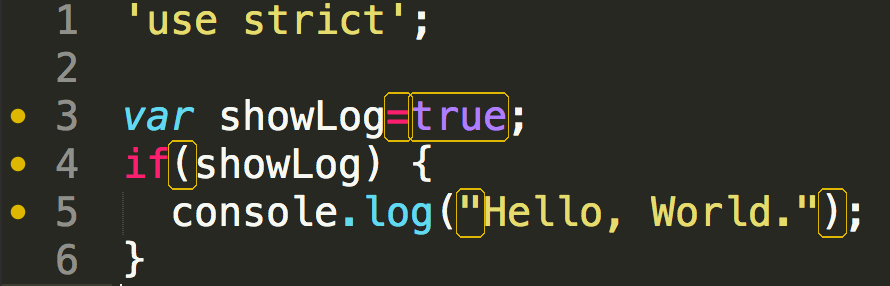
这对于在大型环境中 因为每个人都可以遵循相同的风格指南 以确保代码的一致性
最妙的是,利用 JSCS-Formatter 软件包,您可以自动修正网页上的任何问题
按ctrl + shift + p,然后输入“JSCS 格式化程序:格式化此文件”
然后按 Enter 键您可以参阅 Addy 的博文了解详情。
颜色荧光笔
颜色标注工具 将为 CSS 或 Sass 中的任何颜色定义。
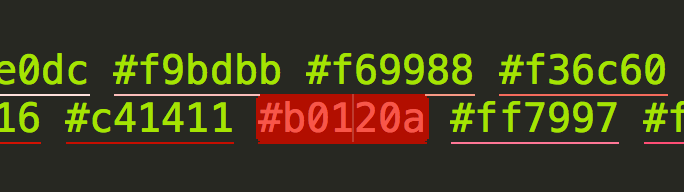
您可以使用 或始终显示完整背景 在定义背景上显示颜色。只需前往 “软件包设置”>“颜色荧光笔”> “设置 - 默认”查看初始设置 并在“设置 - 用户”中更改您的设置。
全背景突出显示 将以下内容添加到“设置 - 用户”文件:
{
"ha_style": "filled"
}
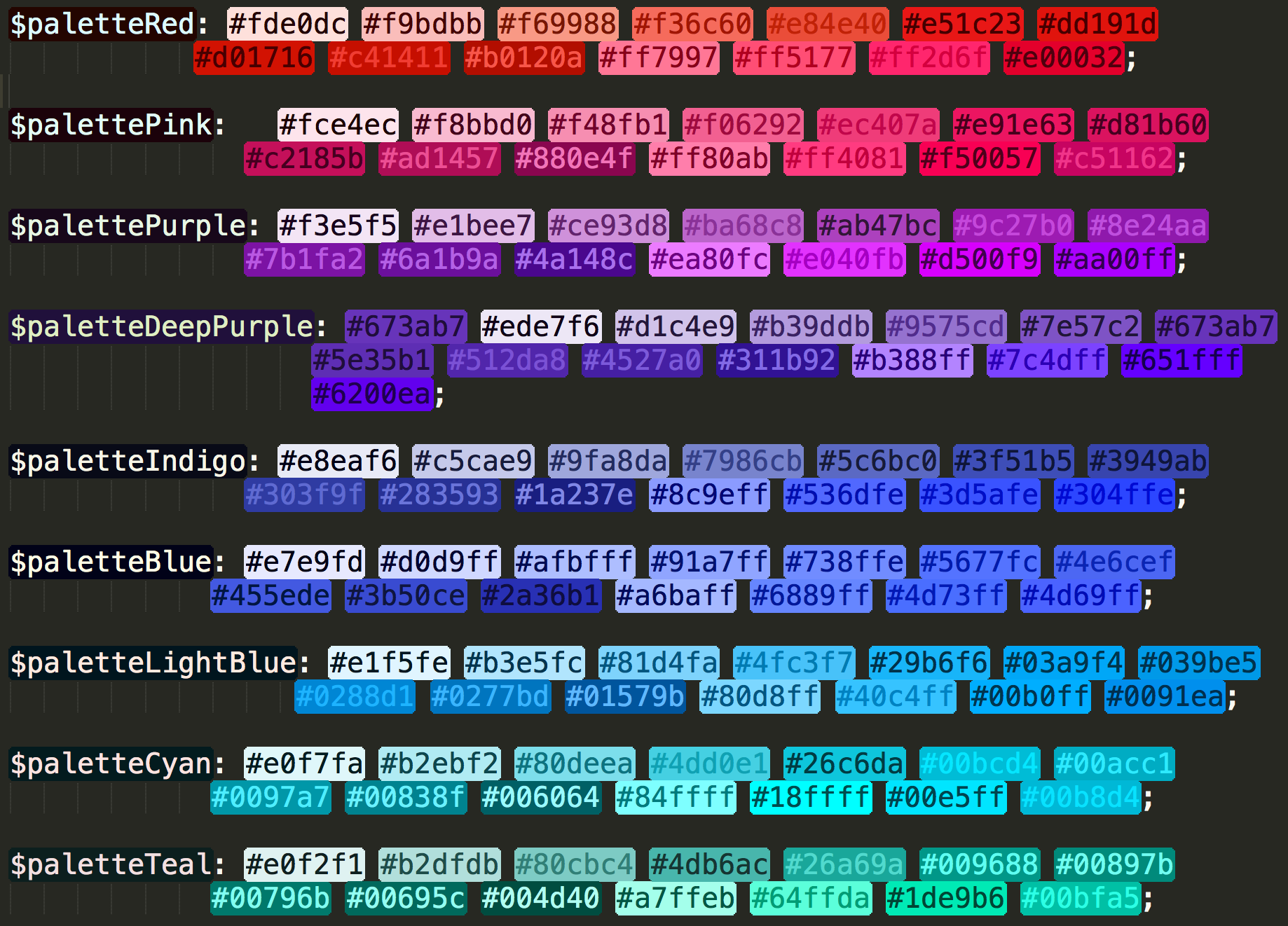
边线颜色
边线颜色 是颜色突出显示工具的替代工具 而不是在颜色变量上方显示颜色 它会将颜色放入线条的边线中
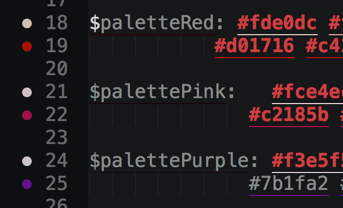
颜色选择器
如果您需要快速轻松地从屏幕上选择颜色 然后点击颜色选择器软件包 可能适合你。
按下 ctrl + shift + c 键,然后按住它们即可 - 您便得到了一个颜色选择器。
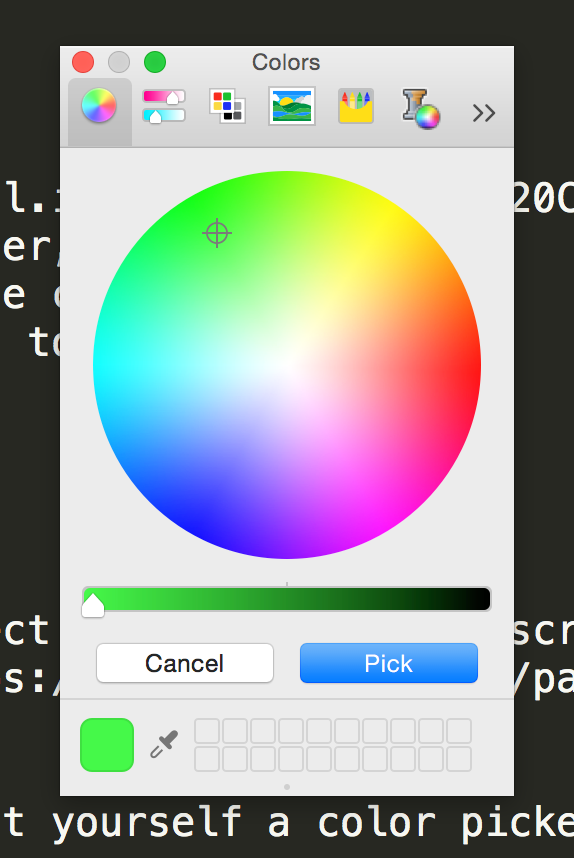
AutoFileName
AutoFileName 这个简单的小插件 。这超级棒 输入图片名称或 ID 时 添加 CSS 或 JS 文件,这样可以节省时间 更重要的是,还能降低拼写错误的风险
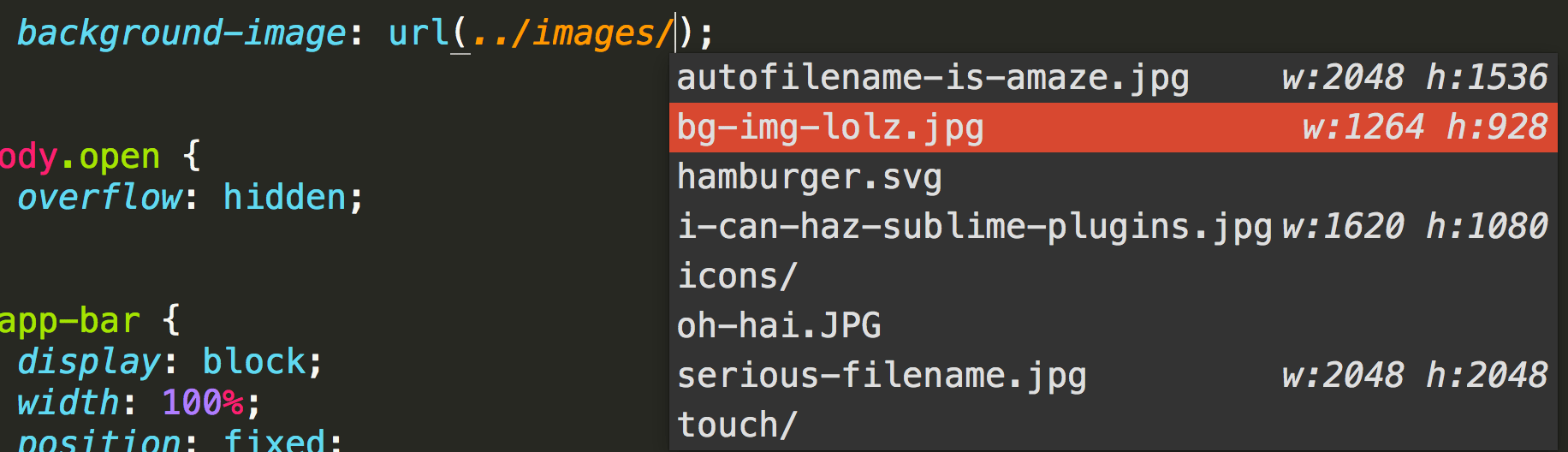
前缀自动添加者
我们都曾有过这样的意识到时刻,而我们都忘记了 添加一个带前缀的 CSS 属性包含 自动补全前缀 您只需在 CSS 上运行它 即可添加您需要的所有前缀
这意味着我们从这里开始...
.container-thingy {
display: flex;
flex-direction: column;
align-items: flex-start;
}
只需按 ctrl + shift + p 并输入
“为 CSS 添加前缀”然后按 Enter 键
.container-thingy {
display: -webkit-flex;
display: -ms-flexbox;
display: flex;
-webkit-flex-direction: column;
-ms-flex-direction: column;
flex-direction: column;
-webkit-align-items: flex-start;
-ms-flex-align: start;
align-items: flex-start;
}
您也可以自行定义所需的浏览器和浏览器版本 请在软件包设置中支持此项功能查看“软件包控制”页面 了解详情。
更多...
还有很多其他插件可用于 Sublime Text,因此请务必探索 Package Control。
如需更多建议和提示, 请查看 WesBos 提供的精彩幻灯片, 键盘快捷键和其他插件。
WesBos 也写过一本书 高级用户的 Sublime Text 您可能会感兴趣的其他好人 :)

